Amazon sampai di sana lebih dulu, ya, tetapi Apple berhasil melakukannya dengan Buku. Di tengah beberapa korespondensi email baru antara Jobs dan News Corp (yang mengendalikan HarperCollins), kami mengetahui bahwa Apple secara khusus berniat menjadikan Buku sebagai produk revolusioner tidak hanya untuk iOS tetapi juga seluruh industri penerbitan e-book.
Jadi sekarang, Anda mungkin memiliki koleksi Buku yang cukup besar yang Anda baca. Atau mungkin Anda baru memulai dengan Buku, dan koleksi Anda bertambah dengan semua buku baru yang Anda temukan di toko Buku.
Salah satu fitur paling keren dari Books adalah Anda dapat membaca sesuatu di iPhone dan kemudian mengambilnya dari tempat Anda pergi di iPad dan Mac. Fitur sinkronisasi Buku - yang biasanya diaktifkan secara default - berfungsi dengan sempurna. Namun, ada beberapa kasus dan contoh di mana Buku tidak disinkronkan. Itu tidak bekerja. Jadi bagaimana Anda memperbaikinya?
Cara Menyinkronkan Buku Antara Mac dan iPhone / iPad
Pastikan Anda menggunakan ID Apple yang sama di semua perangkat Anda.
- Buku-buku yang telah Anda beli dari Toko Buku secara otomatis tersedia di aplikasi Buku di semua perangkat Anda.
- Demikian juga, buku audio yang telah Anda beli dari Books Store atau iTunes Store tersedia secara otomatis di iTunes pada Mac yang menjalankan iTunes 12.4 atau lebih baru serta aplikasi Books di iPhone, iPad, dan iPod touch yang menjalankan iOS 9 dan yang lebih baru.
- Anda juga mendapatkan opsi untuk menyinkronkan buku audio secara manual dari iTunes Store menggunakan iTunes dan USB.
Di iPhone dan iPad Anda:
Langkah 1. Buka aplikasi Pengaturan pada perangkat iOS Anda → Gulir ke bawah dan ketuk Buku.

Langkah 2. Sekarang, pastikan iCloud Drive diaktifkan.

Di Mac Anda:
Langkah 1. Luncurkan Buku di Mac Anda dan kemudian pilih menu Buku → Sekarang, klik Preferensi.

Langkah 2. Pastikan tab General dipilih, jika belum. Maka Anda perlu mencentang kotak untuk Sinkronisasi penanda, sorotan, dan koleksi di seluruh perangkat .
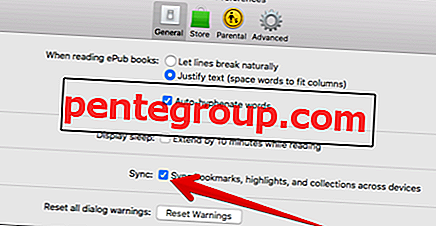
Tidak dapat Menyinkronkan Buku Antara Mac dan iPhone / iPad? Kiat untuk Memperbaiki Masalah
Jika Anda tidak dapat menyinkronkan buku (dibeli dari Buku atau iTunes Store) dari perangkat iOS Anda ke Mac atau sebaliknya, keluar dari akun Anda (Buku dan iTunes) di perangkat Anda, reboot dan masuk ke perangkat Anda akun lagi.
Dalam kebanyakan kasus, konten harus disinkronkan di perangkat Anda. Tetapi jika mereka, sayangnya, tidak melakukan sinkronisasi secara manual.
Cara Menyinkronkan Buku / Buku Audio secara Manual dari Mac ke iPhone / iPad
Konten yang Anda beli dari Buku atau iTunes tersedia di seluruh perangkat. Tetapi yang tidak Anda beli dari iTunes perlu disinkronkan secara manual.
Jenis Konten yang Dapat Anda Sinkronkan dengan iTunes:
- Dengan iTunes, Anda dapat menyinkronkan beberapa jenis konten seperti album, lagu, daftar putar, film, acara TV, buku, podcast, dan buku audio. Selain itu, Anda juga diperbolehkan untuk menyelaraskan kontak, kalender, dan juga cadangan perangkat Anda yang Anda buat menggunakan iTunes.
- Jika Anda ingin menyelaraskan foto dan video menggunakan iTunes, gunakan aplikasi foto yang didukung atau sinkronkan dari folder tertentu di komputer Anda.
Langkah 1. Hubungkan perangkat iOS Anda ke komputer dan luncurkan iTunes.
Langkah 2. Sekarang, pilih perangkat Anda di kiri atas layar.

Langkah # 3. Selanjutnya, di sebelah kiri jendela iTunes, cari konten yang ingin Anda selaraskan dengan perangkat iOS Anda.
Catatan: iTunes tidak membiarkan Anda menyinkronkan konten tertentu seperti akun email, catatan, atau bookmark. Untuk menyelaraskannya, Anda perlu menggunakan iCloud.
Langkah # 4. Pilih jenis konten yang ingin Anda selaraskan.
Langkah # 5. Di jendela iTunes utama, Anda harus mencentang kotak di sebelah Sinkronisasi untuk mengaktifkan sinkronisasi untuk tipe konten itu.
Langkah # 6. Saat Anda menghidupkan sinkronisasi untuk jenis konten, Anda akan mendapatkan opsi tambahan untuk menyesuaikan pengaturan sinkronisasi Anda. Anda dapat menggunakan opsi ini untuk menyinkronkan konten yang disukai.
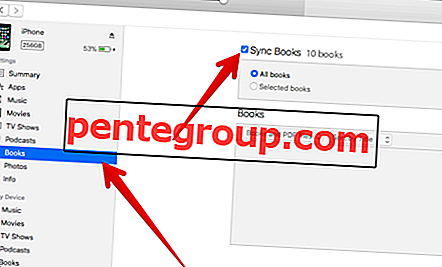
Langkah # 7. Terakhir, klik tombol Terapkan di sudut kanan bawah layar untuk menyimpan pengaturan sinkronisasi Anda.

Catatan: Jika sinkronisasi tidak dimulai secara otomatis, Anda harus mengklik tombol Sinkronkan.
Sekarang, konten akan disinkronkan setiap kali Anda menghubungkan perangkat iOS Anda ke komputer Anda dan iTunes dibuka.
Jika sebuah pesan muncul bahwa beberapa konten Anda tidak dapat disinkronkan, itu berarti komputer Anda mungkin tidak diotorisasi untuk jenis konten itu.
Karenanya, otorisasi komputer Anda untuk konten yang ingin Anda selaraskan. Buka iTunes → Akun → Otorisasi → Otorisasi Komputer Ini.
Itu dia!
Membungkus:
Apakah solusi seperti yang disebutkan sebelumnya membantu Anda? Beri tahu kami tanggapan Anda di komentar.
Anda mungkin ingin membaca posting ini juga:
- Cara Menghapus / Menyembunyikan Musik yang Dibeli di iPhone dan iPad
- Cara Mendapatkan Kembali App Store ke iTunes
- Cara Menyesuaikan Pengaturan Situs Web di macOS High Sierra
- Cara Membatalkan Langganan App Store di iPhone, iPad, Mac, dan Apple TV
Unduh aplikasi kami dan tetap terhubung dengan kami melalui Facebook, Twitter, dan Instagram untuk membaca lebih banyak panduan bermanfaat semacam itu.












